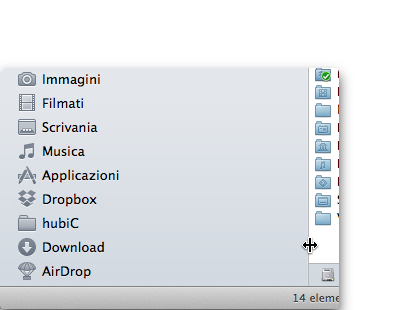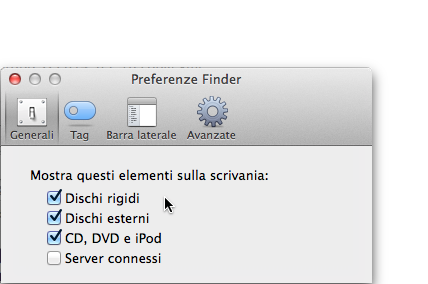Gli elementi presenti nella Barra laterale di Mavericks possono essere rimossi. È sufficiente trascinarli fuori dalla barra, e vedrai formarsi una nuvoletta. Rilascia il mouse e si dissolveranno.
Naturalmente, tu non elimini quell’elemento e ciò che contiene, ma “spezzi” il suo collegamento. Se trascini fuori dalla Barra laterale l’icona di AirDrop per esempio, per riaverla basterà tornare nelle Preferenze del Finder, e mettere di nuovo il segno di spunta nella casella “AirDrop”.
Hai una cartella che conservi sulla Scrivania, e che contiene del materiale al quale accedi spesso? Spostala all’interno di quella Documenti, e poi trascinala proprio nella Barra laterale del Finder di OS X. Ovunque ti trovi, un clic sull’icona del Finder nel Dock (quella del Mac sorridente), produrrà l’apparizione di una finestra del Finder, con la tua cartella lì presente. La scorciatoia da tastiera per aggiungere alla Barra laterale una cartella è ^-Comando-T. Il segno “^” in realtà si ottiene con la pressione del tasto Ctrl.
La dimensione della Barra laterale si può modificare tramite trascinamento. Posiziona il mouse sul bordo, e quindi trascina per restringerla o allargarla.
E se ti sposti nelle Preferenze del Finder, ricorda che nel pannello Barra Laterale hai la possibilità di scegliere quali elementi mostrare.
[Marco Freccero, EspertoMac BuyDifferent]
Acquista l’ebook: Mavericks La Guida Completa.